En este módulo, creará una aplicación de Amazon Kinesis Data Analytics para agregar datos del sensor de la flota de unicornios en tiempo real. La aplicación leerá de la secuencia de Amazon Kinesis, calculará la distancia total recorrida, y los puntos de magia y estado mínimos y máximos de cada unicornio que está actualmente en un Wild Ryde y generará estas estadísticas agregadas en una secuencia de datos de Amazon Kinesis cada minuto.
La arquitectura de este módulo implica una aplicación de Amazon Kinesis Data Analytics, secuencias de origen y de destino de Amazon Kinesis y los
La aplicación de Amazon Kinesis Data Analytics procesa los datos de la secuencia de origen de Amazon Kinesis que creamos en el módulo anterior y los agrega por minuto. Cada minuto, la aplicación emitirá datos, incluida la distancia total recorrida en el último minuto y las lecturas mínimas y máximas de los puntos de magia y de estado de cada unicornio en la flota. Estos puntos de datos se enviarán a una secuencia de destino de Amazon Kinesis para que otros componentes de nuestro sistema los procesen.
Tiempo para completar el módulo: 20 minutos
Servicios utilizados:
• Amazon Kinesis Data Streams
• Amazon Kinesis Data Analytics
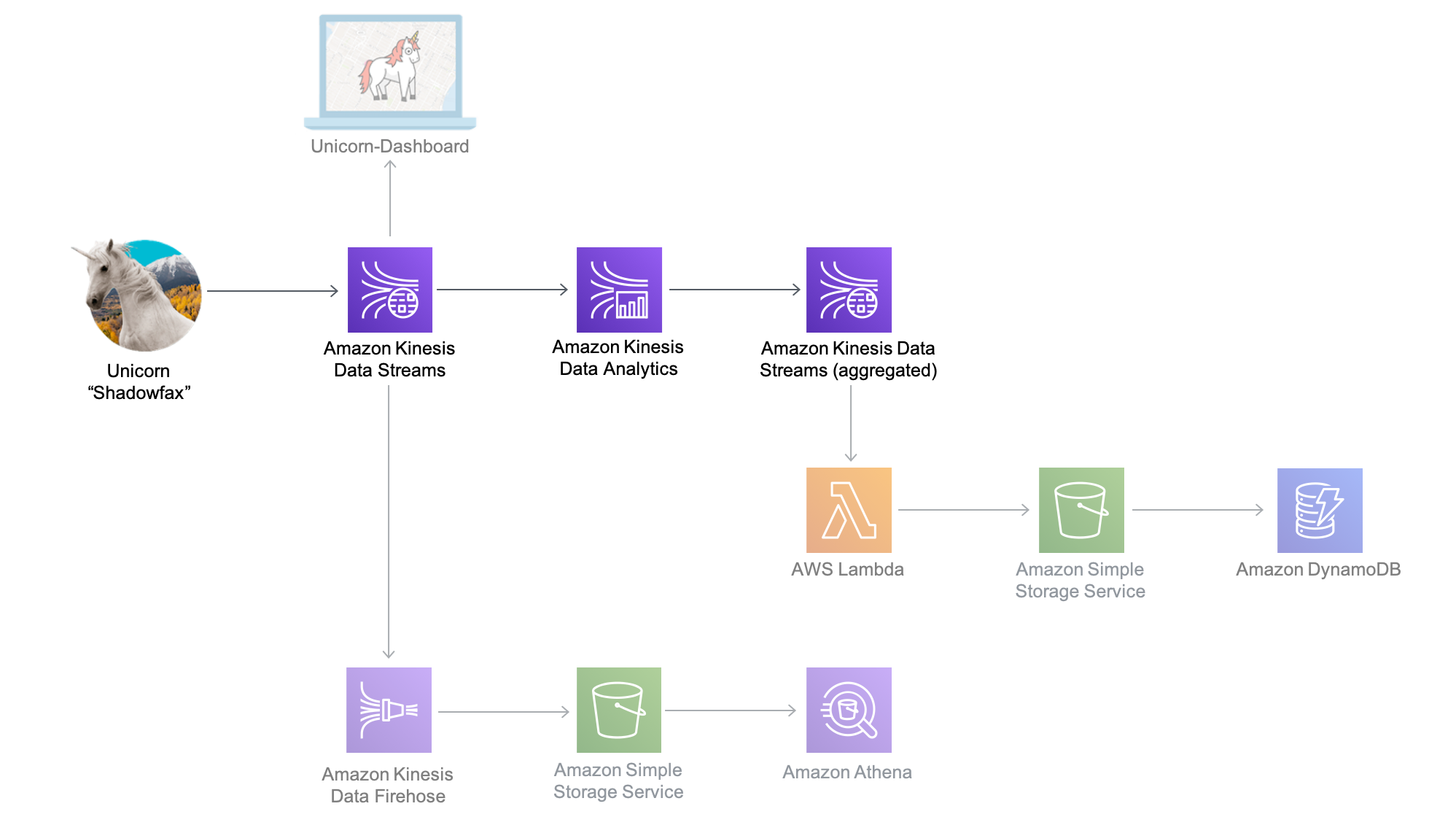
En el siguiente módulo, utilizará AWS Lambda para procesar datos de la secuencia de Amazon Kinesis de







